新建 Microsoft Office PowerPoint 演示文稿
电脑怎么制作ppt步骤

电脑PPT制作方法进入方法:单击任务栏中的“开始”,选择“程序”,点击文件夹(Microsoft Office)再点“Powerpoint”,点“空演示文稿”,选择所需版式,单击确定。
2、认识标题栏、菜单栏、工具栏等,幻灯片的制作常用的菜单为“插入”、“格式”、“幻灯片放映”、和“视图”几项。
3、新建幻灯片:点工具栏上的第一个图标。
4、插入新幻灯片:点菜单中“插入”中的“新幻灯片”,单击菜单栏上的“格式”,选择“幻灯片版式”,如果需要设置一定的颜色作为背景或要选用模版,也可以在“格式”中选择。
5、幻灯片的移动:可直接用左键上下拖动来实现。
6、幻灯片删除:右键单击左边要删除的幻灯片,选择“删除幻灯片”7、幻灯片保存:点工具栏上的第三个图标。
存到指定盘的指定位置。
为了避免制作的幻灯片丢失,要做到随时保存。
8、打开幻灯片:可从“我的电脑”中进入,也可直接点工具栏上的第二个图标,找到所需文件,然后打开。
二、插入文字、艺术字及图片(一)、插入文字:往空白版式的幻灯片输入文字必须通过插入横排或竖排文本框来实现。
方法及步骤如下:1、用鼠标左键点击工具栏下方的横排或竖排文本框,幻灯片上会出现一个黑“十”字,用左键拖动成一个一定大小的文本框,便可在里面输入所需文字。
2、其位置和所需大小可通过鼠标来拖动。
当光标放在文本框上变为交叉的“十”字形箭头时,便可按住左键拖动到所需位置;当光标放在文本框边缘上的方块内变成下上方向或左右方向的箭头时便可用左键拖动调整其所需大小。
3、要对文本框内的文字进行字体、字形、字号、颜色的设置,可通过菜单栏中的“格式”或单击右键,点击“文字”,进行一一设置,然后点击“确定”即可。
(二)、插入艺术字:为了增强字体,可插入艺术字,方法及步骤如下:1、单击菜单栏的“插入”,点击“图片”,在下拉框中点击“艺术字”,或直接点击下面工具栏中的斜体“A”字,在“艺术字库”中选择好样式,点“确定”。
2、在“编辑艺术字”的方框中输入所需内容,并设置好字体、字号及是否加粗或倾斜,点“确定”。
全国优质课一等奖初中七年级下册信息技术《演示文稿的制作与放映》获奖课件

课堂小结
• 同学们,这节课通过大家自己的努力,已经掌握了如 何新建和保存演示文稿,将各类素材(包括图片、文 字、声音等文件)插入新建的幻灯片中,大部分的同 学还能够在较短时间内对自己保存的信息进行简单处 理、美化,制作出基本满意的电子作品,课后老师要 求大家上网或者通过其他的途径去找更多的资料,争 取制作出更加漂亮、合理的演示文稿。
要求:请同学们以学习小组为单位。参照老师的范例完成任务
二,比一比看那个组做得最好、最快。完成之后,我们再来看一 下你是否满意。
任务二
知识拓展——“美化你的演示文稿”!
内容要求: 1、设置自定义动画 2、在幻灯片中插入影片、声音 3、应用幻灯片版式 4、设置幻灯片背景 ……………………………………
要求:根据各小组完成的任务二的作品独立完成美化自
拓展新知
✓ 在新幻灯片中插入图片、艺术字、影片和声 音。执行“插入”—>“图片”—>“图片/艺术 字”,采用同样的方法插入影片和声音。
✓ 设置自定义动画。
任务一
“编辑《自我介绍》主题——将你所搜集的信息 用不同的媒体对象表现出来”?
内容要求: 1、启动PowerPoint 2、插入新幻灯片 3、插入文本框 4、插入图片和艺术字 5、保存演示文稿
演示文稿的制作与放映
Microsoft office PowerPoint
一.创建演示文稿
启动Microsoft PowerPoint 2003:
(1).通过双击桌面上的Microsoft office Powerpoint 图标进入程序
(2).开始→程序→ Microsoft Office → Microsoft office Powerpoint
演示文稿的基本操作

4. 备注窗格
每张幻灯片都有备注页,用于保存幻灯片的备注信息。 每张幻灯片都有备注页,用于保存幻灯片的备注信息。
5. 状态栏
状态栏提供了正在编辑的演示文稿所包含幻灯片的总张数 ( 分母 ), 当 前处于第几张幻灯片( 以及该幻灯片使用的设计模板名称。 前处于第几张幻灯片 分子 ), 以及该幻灯片使用的设计模板名称。
退出
6
计算机应用基础powerpoint
退出 PowerPoint 2003
与退出其它应用程序操作方法一样: 与退出其它应用程序操作方法一样: (1) 单击 单击PowerPoint 2003窗口标题栏右上角的关闭按钮。 窗口标题栏右上角的关闭按钮。 窗口标题栏右上角的关闭按钮 (2) 双击 双击PowerPoint 2003窗口标题栏左上角的控制窗口图标。 窗口标题栏左上角的控制窗口图标。 窗口标题栏左上角的控制窗口图标 (3) 单击 单击PowerPoint 2003窗口标题栏的控制菜单图标,选择“关闭” 窗口标题栏的控制菜单图标, 窗口标题栏的控制菜单图标 选择“关闭” 命令。 命令。 (4) 选择“文件”菜单中的“退出”命令。 选择“文件”菜单中的“退出”命令。 (5) 按【Alt + F4】组合键。 】组合键。 如果退出PowerPoint 2003之前,有内容尚未存盘,则系统会弹出 之前, 如果退出 之前 有内容尚未存盘, 一个对话框,提醒用户是否保存文档,可根据需要回答。 一个对话框,提醒用户是否保存文档,可根据需要回答。
“新建演示文稿”任务窗格 新建演示文稿” 新建演示文稿
退出
8
计算机应用基础powerpoint
1. 新建空演示文稿
幻灯片版式: 版式”是指幻灯片内容在幻灯片上的排列方式。 幻灯片版式:“版式”是指幻灯片内容在幻灯片上的排列方式。 幻灯片版式有文字版式、内容版式、文字和内容版式、其它版式。 幻灯片版式有文字版式、内容版式、文字和内容版式、其它版式。 版式的组成:由占位符组成。也就是带虚线的方框。 版式的组成:由占位符组成。也就是带虚线的方框。 可放置文字:标题、项目符号等。 可放置文字:标题、项目符号等。 占位符 幻灯片内容:表格、图表、图片、形状和剪贴画。 幻灯片内容:表格、图表、图片、形状和剪贴画。 (1) 启动 启动PowerPoint 2003,自动创建 , 创建空演示文稿方法 (2) 任务窗格中选择“空演示文稿” 任务窗格中选择“空演示文稿” (3) 单击工具栏的“新建”按钮 单击工具栏的“新建” (3) 按Ctrl+N快捷键 快捷键 空演示文稿的默认文件名为:演示文稿1、演示文稿2……,扩展名 空演示文稿的默认文件名为:演示文稿 、演示文稿 , 为.PPT。并打开“幻灯片版式”任务窗格,供用户选择所需版式。 。并打开“幻灯片版式”任务窗格,供用户选择所需版式。
Microsoft Office PowerPoint 演示文稿
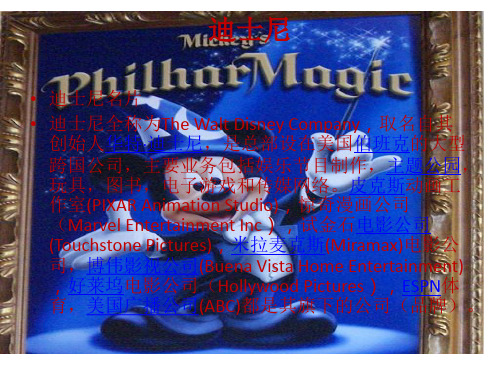
《狮子王》The Lion King (1994)
• 迪士尼改编自莎士比亚名剧《哈姆雷特》的经 典动画,不过场景从王宫移到了非洲大陆,影 片通过描述小狮王辛巴的成长,探讨爱、责任 和生命意义等严肃主题。迪士尼的动画专家利 用水墨粗绘的渲染技巧充分显露出非洲大地的 壮阔瑰丽,电脑动画将羚群奔驰一幕澎湃呈现, 再配合汉斯· 季默澎湃的乐章,给人如同史诗 般的感受。该片的票房惊人,成为影史上最卖 座的电影之一,其主题曲:《Can you feel the love tonight》也是脍炙人口。
本人大事记
• 1901年12月5日,华特· 迪士尼生于美国芝加 哥市,但有人私传他是西班牙人,是一个 私生子。他成名后曾一度对自己的出身作 过调查,但却无法肯定自己的生平。华 特· 迪士尼比3个哥哥都漂亮,性格温和、乖 巧,得到了母亲的特别宠爱,几个哥哥也 很喜欢这个弟弟。在他两岁的时候,他有 了一个妹妹。
• 1910年9月,华特迁居堪萨斯市,开始了长达6年的 报童生涯。卖报之余,他最喜欢的便是画漫画。 • 1917年9月,16岁的华特进入芝加哥麦金莱中 学读艺术函授班,这时,在他班上有一位叫苏· 皮托 夫斯基的漂亮姑娘,他把初恋献给了她。她是《金 声》编辑部成员,所以他也到其中当了一名美术编 辑。他开辟了一个叫“小小呼声”的专栏,刊登了 许多他自己的漫画。姑娘开始越来越注意这位羞涩、 庄重的金发青年了。不久,他们一起去夜校,一起 出席爱国。这样,华特用真诚和漫画赢得了姑娘的 芳心。
迪士尼动画之最
• 世界上第一部全部对白动画片 • 是1928年迪士尼绘制的动画片《蒸汽船威 利》。这部动画片于1928年11月18日在纽 约首映,也是第一次向观众介绍米老鼠这 一著名动画人物。 实际上,迪士尼在同年 先完成了全部有声对白动画片《飞机迷》, 不过它发行于《蒸汽船威利》之后。
PowerPoint制作教程【免费下载后观看效果更佳】

片进行修改设置后,保存一下,即可快速制作出与模 对话框(如图C),选中需要的模板,单击确定按钮。
板风格相似的演示文稿。
母版的使用
所谓“母版”就是一种特殊的幻灯片,她包含了幻
灯片文本和页脚(如日期、时间和幻灯片编号)等占位
符,这些占位符,控制了幻灯片的字体、字号、颜色 (包括背景色)、阴影和项目符号样式等版式要素。 母版通常包括幻灯片母版、标题母版、讲义母版、 备注母版四种形式。
播放给观众看的,那么如何把演示文稿播放好, 是制作和播放过程中的一项重要任务。
设置幻灯片切换方式
启动PowerPoint2002,打开相应的演示文稿,执行“幻灯 片放映→幻灯片切换”命令,展开“幻灯片切换”任务窗格 (如图A),先选中一张(或多张)幻选片,然后在任务窗格 中选中一种幻灯片切换样式(如“随机”)即可。 如果需要将所选中的切换样式,用于所有的幻灯片,选中 样式后,单击下方的“应用于所有幻灯片”按钮即可。
二、修饰和模板
在制作Powerpoint演示文稿中,我们可以利
用模板、母版等相应的功能,统一幻灯片的配色
方案、排版样式等,达到快速修饰演示文稿的目 的。
模板的调用
①启动PowerPoint2002,执行“文件→新建” 命令,展开“新建演示文稿”任务窗格(如图B)。
③根据制作的演示的需要,对模板中相应的幻灯 ②单击其中的“通用模板”选项,打开“模板”
PowerPoint制作方法
演讲提纲
一、界面与流程
二、修饰和模板
三、插入多媒体 四、播放技巧
一、界面与流程
PowerPoint是微软公司推出的Microsoft Office办公套件中的一个组件,专门用于制作 演示文稿(俗称幻灯片)。广泛运用于各种 会议报告、产品演示、学校教学。 版本从97~2007等多种,其中2007是最 新的,我们用得较多的是2003版。
Microsoft Office Powerpoint 2003教程 - Microsoft Office
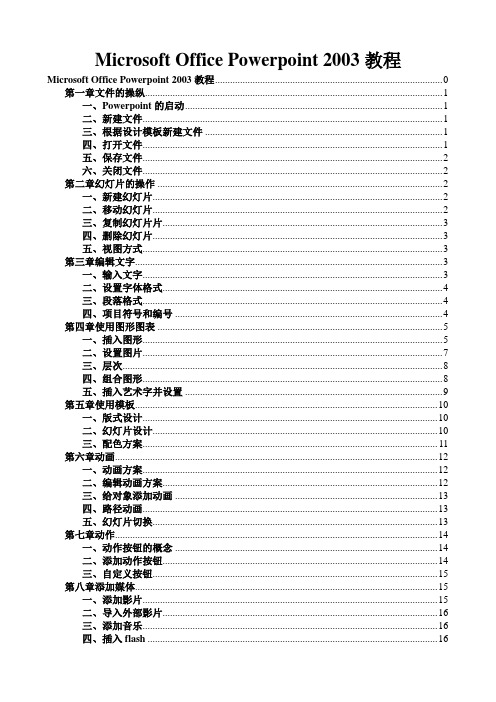
Microsoft Office Powerpoint 2003教程Microsoft Office Powerpoint 2003教程 0第一章文件的操纵 (1)一、Powerpoint的启动 (1)二、新建文件 (1)三、根据设计模板新建文件 (1)四、打开文件 (1)五、保存文件 (2)六、关闭文件 (2)第二章幻灯片的操作 (2)一、新建幻灯片 (2)二、移动幻灯片 (2)三、复制幻灯片片 (3)四、删除幻灯片 (3)五、视图方式 (3)第三章编辑文字 (3)一、输入文字 (3)二、设置字体格式 (4)三、段落格式 (4)四、项目符号和编号 (4)第四章使用图形图表 (5)一、插入图形 (5)二、设置图片 (7)三、层次 (8)四、组合图形 (8)五、插入艺术字并设置 (9)第五章使用模板 (10)一、版式设计 (10)二、幻灯片设计 (10)三、配色方案 (11)第六章动画 (12)一、动画方案 (12)二、编辑动画方案 (12)三、给对象添加动画 (13)四、路径动画 (13)五、幻灯片切换 (13)第七章动作 (14)一、动作按钮的概念 (14)二、添加动作按钮 (14)三、自定义按钮 (15)第八章添加媒体 (15)一、添加影片 (15)二、导入外部影片 (16)三、添加音乐 (16)四、插入flash (16)第九章发布 (17)一、发布设置 (17)二、打包 (17)Microsoft Office Powerpoint 2003教程Microsoft的Office是一个及Word字处理、Excel电子表格、PowerPoint幻灯片、Access数据库、Outlook 办公管理于一身的集成软件。
在Office家族中,word经常被大家用到,所以不是很陌生。
但是,一提到PowerPoint可能大家还对它比较陌生,其实如果您经常看一些电视教学节目,其中的动画效果就有很多是使用PowerPoint制作的。
Microsoft Office PoverPoint2003简易教程PPT课件
目录
3.1 ppt 的界面简介
幻灯片窗格:界面中面积最大的区域,用来显示演示
文稿中出现的幻灯片。可以在上面进行输入文本、绘 制标准图形、创建图画、添加颜色以及插入对象等操 作。 视图按钮: 位于界面底部左侧的是视图按钮,通过这 些按钮可以以不同的方式查看演示文稿。 大纲 幻灯片视图:包含大纲标签和幻灯片标签。在大 纲标签下,可以看到幻灯片文本的大纲;在幻灯片标 签下可以看到缩略图形式显示的幻灯片。 备注窗格: 备注窗格可供用户输入演讲者备注。通过 拖动窗格的灰色边框可以调整其尺寸大小。
Microsoft Office PoverPoint2003 简易教程
2018/9/11
前言
powerpoint 是一种制作和播放演示文稿的 应用程序。所谓的演示文稿,就是用于介绍和 说明某个问题和事务的一组多媒体材料,也就 是 powerpoint 生成的文件形式。演示文稿中 可以包含幻灯片、演讲备注和大纲等内容。 Powerpoint 则是创建和演示播放这些内容的工 具。这里我们可以把 powerpoint 简称为ppt 。
2.1 打开已有的演示文稿
方法一:执行 [ 文件 ] —— [ 打开 …] 命令,在
弹出的 [ 打开 ] 对话框中选中所要打开的演示 文稿,单击 [ 打开 ] 按钮即可。 方法二:单击工具栏中的 [ 打开 ] 按钮,在弹 出的 [ 打开 ] 对话框中选中要打开的演示文稿, 单击 [ 打开 ] 按钮即可。
2018/9/11
.
目录
6
2 运行 ppt
方法一:通过 [ 所有程序 ] 子菜单运行,具体
步骤如下: [ 开始 ] —— [ 所有程序 ] —— [microsoftoffice] —— [powerpoint2003] 方法二:在桌面建立 powerpoint2003 运行的 快捷方式,直接双击就可以运行。
PowerPoint教程
在Word或Excel中选择被复制对象,如文字、数学、表格、图表 后,选择“编辑”/“复制”命令,将对象复制到剪贴板。 打开PowerPoint应用程序,选择好要复制对象的幻灯片,打开 “编辑”/“选择性粘贴”命令,在出现的对话框中选择粘贴链 5 接
视窗的切换
普通视图:普通视图有三个分开的窗格,左边的窗格以大纲的形式 显示演示文稿中的文本内容;右边的窗格显示当前幻灯片中所有的 内容和设计元素;右边下面的第三个窗格显示当前幻灯片的备注。 大纲视图:大纲视图仅显示文稿中所有标题和正文,同时显示“大 纲”工具栏。
义幻灯片。
19
演示文稿的打印
幻灯片视图:如果对幻灯片的各个对象细节进行关注可以在此视图 下进行操作。在幻灯片视图下可以建立幻灯片和对幻灯片中各个对 象进行编辑,还可插入剪贴画、表格、图表、艺术字、组织结构图 等图片。
幻灯片浏览。按下“幻灯片浏览”按钮转换到多页并列显示。 幻灯片放映。按下“幻灯片放映”按钮,幻灯片按顺序在全屏幕上 显示。
6
编辑幻灯片
若要删除某一张幻灯片,可在“幻灯片浏览”视图中,用鼠 标单击要删除的幻灯片再按〈Del〉键,即可删除该幻灯片 ,后面的幻灯片会自动向前排列,如果要删除两张以上的幻 灯片,可选择多张幻灯片再按〈Del〉键 将已制作好的幻灯片复制一份到其他位置上。幻灯片的复制 有两本方法。选择要复制的幻灯片,单击“编辑 ”/“制作副本”命令,在选定幻灯片的后面复制一份内容 相同的幻灯片。 使用“复制”和“粘贴”命令复制幻灯片。
文稿演示软件基本操作
利用文稿演示软件可以很方便地创建和演示文稿 、提纲以及演讲注释等。本章介绍的文稿演示软件 是 Microsoft 公 司 推 出 的 图 形 展 示 软 件 包 PowerPoint。 PowerPoint是专门制作幻灯片和演示文稿的优 秀软件,它是Microsoft的办公自动化软件Office家 族中的一员。它可以通过计算机播放文字、图形、 图像、声音等多媒体信息。
Microsoft Office PowerPoint 2007初学者基础教程
友谊计算机中心:徐东辉教程目录•一、PowerPoint 2007基础知识•●PowerPoint2007概述•●PowerPoint2007启动和退出•●PowerPoint2007窗口界面•●PowerPoint2007新特点•二、制作演示文稿•●创建演示文稿•●编辑演示文稿•●保存演示文稿•●播放演示文稿教程目录•三、编辑修改幻灯片内容•●文本编辑•●图片编辑•●表格编辑•●多媒体编辑•四、美化修饰幻灯片•●设置幻灯片模板•●设置幻灯片动画第一讲PowerPoint 2007基础知识PowerPoint2007概述•PowerPoint2007的用途很多,可用于制作贺卡、奖状、相册、发言稿、电子教案、多媒体课件。
•设计理念:结构化思考,形象化表达•设计原则:重点突出,简洁明了,形象直观——给观众留下深刻印象。
启动与退出启动•1、桌面快捷方式•2、“开始”菜单→程序→Microsoft Office→ Microsoft Office PowerPoint2007。
退出•1、单击PowerPoint窗口右上角的“关闭”按钮。
•2、单击PowerPoint窗口左上角控制菜单,选择“关闭”命令。
•3、Alt+F4组合键。
PPT2007的界面简介该带状区域称为功能区,它包含许多按组排列的可视化命令。
快速访问工具栏大纲窗格视图切换状态栏视图缩放编辑区标题栏备注区功能区各可视化按钮展示键盘快捷方式如果您使用PowerPoint时更依赖键盘而不是鼠标,则您需要了解功能区设计带有一些新的快捷方式,这些新快捷方式有一个新的名称:键提示。
下面介绍如何使用新的键盘快捷方式:12首先按Alt。
键提示出现在功能区各个部位小白色正方形中。
按其中一个键可看到更多命令和按钮。
PowerPoint 2007基础知识第二讲制作演示文稿新建演示文稿1 2 3单击“Office 按钮”。
在打开的菜单上单击“新建”。
在“新建演示文稿”窗口中选择一个选项。
ppt制作入门(图文并茂)
元素
3
应用
文字要少
案例: PPT信息量太大怎么办? 浅谈日常熔化操作中容易被忽视的几点重要事项
以下是笔者就熔化操作搞好“四小稳”过程中,有几点容易被忽视的事项,重点谈谈 个人的做法和感受,不妥之处,敬请指正。 一、投料机簸箕高度 投料机投入使用后,一般不要经常调整,熔化工尤其是新手,对投料簸箕高度千万不 可随意调整。这是因为投料簸箕高度调整后,改变的不仅是料层厚度,同时也将直接改变 投料机对配合料料堆的推力,从而打破了窑内业已形成的成型回流与投料回流之间的对流 平衡,使热点处中性区以下长期沉积下来的锆质耐火材料卷入成型流。同时,投料簸箕高 度改变后,窑内对流平衡一旦打破,重新建立一个新的液流平衡往往需要好几天时间。 二、窑压 窑压稳定属于“四小稳”内容之一,但在日常生产中,我们容易过分地相信仪表显示, 而实际上,窑压已经发生了变化。所以,一名有经验的熔化管理人员,除了安排定期校验 窑压测量仪表、吹扫取压管外,还应经常用木条检查投料口、后山墙等熔窑各个部位的窑 压情况,确保窑内真正微正压。 三、支烟道闸板开度 熔窑投产后,支烟道闸板开度一般不作调整,但在窑炉后期,根据支烟道堵塞情况可 作微调,但务必实施小幅多步微调。因为支烟道开度变化,将直接导致窑内热量的再分配。 四、热点处池底的对称性 热点处左、右两侧池底温度直接受熔窑内泡界线位置影响,如窑内泡界线很活或长期 走偏,相应两侧池底温度的势必波动或极不对称,如积累到一定程度,熔化控制难度会越 来越大,玻璃板面质量(尤其是微气泡)会因此而受到影响。一般情况下,两侧池底温度 总有一定差值,但偏差很小,如2-3摄氏度。如果超出很多,我们就应该引起重视,如检查 两侧化料情况、两侧火焰燃烧是否对称、料层厚度是否均匀、甚至在冬天熔窑两侧门窗是 否关好,找出原因,采取纠正措施。
